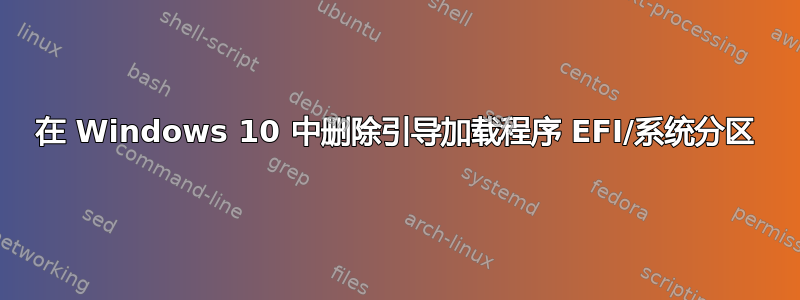
我已预装 Windows 8,然后我安装了带有 Ubuntu 的 GRUB。Ubuntu 不是我喜欢的,所以现在我想将它与 GRUB 一起删除。据我所知,使用 UEFI,GRUB 不会覆盖 EFI 分区中的 Windows 引导加载程序,而是存储在其他地方。我该如何删除 GRUB 并让我的 PC 使用 Windows 引导加载程序?应该注意的是,我在安装 Ubuntu 时创建了一个单独的 /boot 分区。
答案1
这个答案适用于那些使用 UEFI 并在删除 grub 之前删除了 Ubuntu 分区的人
您将从 Windows 10 执行此操作。无需可启动媒体。
其中bootrec /fixmbr,bootsect /nt60以及 Ubuntu live 的boot-repair建议都失败了,这对我有用:
(这个答案逐字引用自这里)
cmd.exe以管理员权限运行进程- 跑步
diskpart - 键入:
list disk然后sel disk X其中 X 是启动文件所在的驱动器 - 键入
list vol以查看磁盘上的所有分区(卷)(EFI 卷将以 FAT 格式格式化,其他将为 NTFS) - 通过键入以下内容选择 EFI 卷:
sel vol Y其中 Y 是SYSTEM卷(这几乎总是 EFI 分区) - 为方便起见,请通过键入以下内容分配驱动器号:
assign letter=Z:其中 Z 是可用(未使用)的驱动器号 - 键入
exit以离开磁盘部分 - 在
cmd提示符下,键入:Z:并按回车键,其中 Z 是您刚刚创建的驱动器号。 - 键入
dir以列出此已安装的 EFI 分区上的目录 - 如果你在正确的位置,你应该看到一个名为
EFI - 输入
cd EFI然后dir列出里面的子目录EFI - 键入
rmdir /S ubuntu删除 ubuntu 启动目录
假设您只有两个操作系统(Win 10 和 Ubuntu),您现在应该能够直接启动 Windows 而不会出现黑色的 grub 屏幕。
答案2
要恢复 Win 10 默认引导加载程序,请按照以下步骤操作:
- 登录 Win10
- 打开命令提示符(管理员)
c:\> bootsect /nt60 <drive name>: /mbr
<drive name>是将要更新主引导记录 (MBR) 的驱动器号
例如更新C主引导记录这是命令:
c:\> bootsect /nt60 c: /mbr
有关 bootsect 命令的更多帮助请参见此处 - https://docs.microsoft.com/en-us/windows-hardware/manufacture/desktop/bootsect-command-line-options
答案3
在 Windows 10 中删除引导加载程序 EFI/系统分区
快速指南
以管理员身份打开 PowerShell
mountvol S: /S
S:
cd .\EFI\
dir
Remove-Item -Recurse Ubuntu
细节
管理员 PowerShell
进入电源外壳进入开始菜单的 Windows 搜索。查找带有标签“Windows PowerShell“,右键点击在那并选择“以管理员身份运行”在上下文菜单中。
将 EFI/系统分区挂载为卷
到在给定驱动器上安装 EFI 系统分区使用mountvol 命令通过使用/S参数。您可以选择任何您想要的空闲驱动器号。例如“S”。
mountvol S: /S
访问已安装卷
现在分区已经挂载。我们可以通过切换到驱动器来访问已安装的卷cd 命令和驱动器号 S: 作为参数
cd S:
为了确保我们处于该卷的根源,我们应该执行:
cd \
我们现在可以利用dir 命令列出当前路径下的目录以确保我们确实在 UFI 分区驱动器上。
dir
输出应类似于此:
Directory: S:\
Mode LastWriteTime Length Name
---- ------------- ------ ----
d----- 2019-01-17 12:55 EFI
-a---- 2018-10-16 10:57 31 startup.nsh
删除引导加载程序
您的引导加载程序位于电喷目录。使用cd 命令并通过dir 命令。
cd .\EFI\
dir
你的输出取决于引导加载程序你已经安装了,这里是以 Windows 和 Ubuntu 为例。
Directory: S:\EFI
Mode LastWriteTime Length Name
---- ------------- ------ ----
d----- 2018-12-06 06:55 Ubuntu
d----- 2018-12-05 05:21 Microsoft
d----- 2019-01-17 12:55 Boot
现在你可以通过删除不需要的加载器命令 Remove-Item和参数-Recurse。
请勿删除 BOOT 目录或 WINDOWS 目录!
Remove-Item -Recurse .\ubuntu
答案4
为此,您需要一张 Windows 安装 CD/DVD
- 将其放入光驱并从中启动
- 在要求您安装 Windows 的安装屏幕上,单击修复你的计算机在屏幕左下角
- 现在进入命令提示符(它可能会显示一个窗口,提示“尝试自动修复 Windows”,请关闭它)并输入
BootRec.exe /fixmbr - 完成后,GRUB 就消失了,你现在可以直接启动 Windows
- 你的电脑中还有一个 Ubuntu 分区,但它没有显示在“我的电脑”中,要访问它,请右键单击“我的电脑”,选择“管理”,然后转到“磁盘管理”
- 选择Ubuntu分区并将其格式化为Windows可以使用的文件系统。


